최근 메타버스에 대한 관심이 뜨겁다 보니 메타버스 플랫폼인 로블록스에 한국인들의 참여가 증가하고 있다. 이에 로블록스 설치와 관련하여 로블록스 바로가기를 통한 로블록스 회원가입부터 로블록스 다운로드까지 정리한다.
Contents
로블록스 회원가입
로블록스에 이미 회원가입을 했을 경우에는 다운로드로 파트부터 보면 된다.
1) 로블록스 공식 사이트에 접속한다.
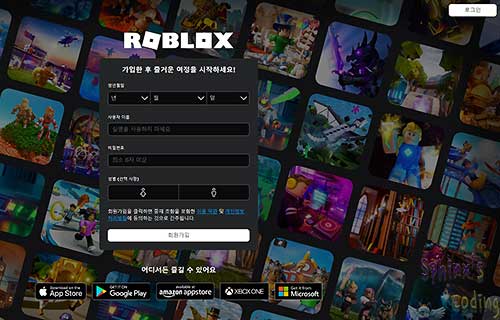
로블록스에 가입했다면 우측 상단의 로그인 버튼을 눌러 접속하고, 아직 회원가입 이전이라면 바로 회원가입을 하면 된다. 회원가입은 간단하다.
2) 회원가입 창에 기입한다.

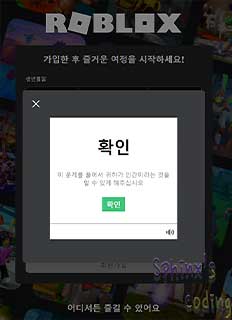
- 회원가입 양식에 생년월일, 사용자 이름, 비밀번호, 성별을 입력한다.
- 이때 사용자 이름은 로블록스 내에서 사용하는 아이디이므로 실명이 아니라 닉네임을 정해서 쓴다.
- 사용자 이름에는 한글은 사용할 수 없고 알파벳, 숫자, _만 사용할 수 있다.
- 회원가입을 다 하면 '이 문제를 풀어서 귀하가 인간이라는 것을 알 수 있게 해 주십시오'라는 흥미로운 문구가 팝업창으로 나타난다.
- 별다른 건 없고 제시한 사물이 보이는 그림을 선택하는, 로봇이 아님을 확인하는 것뿐이다.
로블록스 다운로드
로블록스에 회원가입을 했다면 우측 상단의 로그인 버튼을 눌러 로그인을 한 상태여야 한다.
1) 게임을 선택한다.
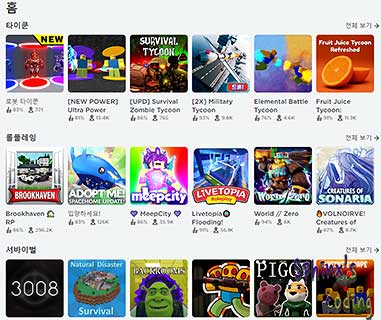
처음에는 그냥 아무 게임이나 선택한다. 즉, 로블록스에는 따로 다운로드가 존재하지 않으며 처음에 게임 하나만 선택하면 로블록스 다운로드가 자동으로 실행한다.
2) 초록색 플레이 버튼을 클릭한다.
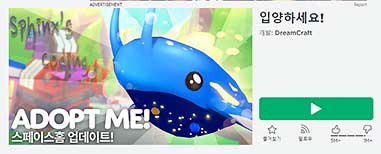
로블록스에서 유명한 게임 중의 하나인 입양하세요!를 선택했다. 물론 처음에는 아무 게임이나 선택하면 된다.
우측의 녹색의 플레이 버튼을 클릭하면 로블록스 다운로드 및 설치 팝업창이 뜬다.
3) 로블록스 다운로드 및 설치를 클릭한다.


다운로드 및 설치 버튼을 클릭하면 자동으로 각자의 컴퓨터에서 지정한 다운로드 폴더에 RoblloxPlayerLauncher.exe가 저장된다.
4) 로블록스 런처를 실행한다.
다운로드가 된 폴더를 열어 RoblloxPlayerLauncher.exe 를 실행한다.
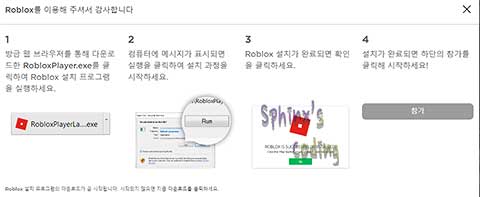
RoblloxPlayerLauncher.exe를 실행하면 로블록스 플레이어 설치 중이라는 팝업창이 나타나고, 자동으로 설치된다.
설치가 완료되면 컴퓨터 바탕화면에 Roblox Player 바로가기와 Roblox Studio 바로가기라는 2개의 아이콘이 생겨난다.
5) Roblox Player 바로가기를 누른다.
바탕화면에 생긴 2개의 아이콘 중에서 Roblox Player 바로가기를 누르면 로블록스 홈페이지로 자동 연결된다. 여기서 게임을 선택해서 참여하면 된다.
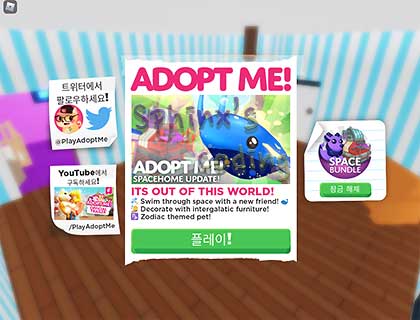
Roblox Player 바로가기 아이콘을 통해 로블록스 홈페이지에 들어온 후에 입양하세요! 게임을 선택했다. 그러면 게임런처가 자동으로 시작하면서, 입양하세요! 게임이 실행한다.
만약 로블록스를 열려고 한다는 팝업창이 나오면 팝업창 하단의 항상 허용 부분에 체크한 후에 열기를 누르면 된다. 처음에 한번만 설정해주면 이후부터는 팝업창이 나타나지 않고 바로 선택한 게임을 즐길 수 있다.
즉, 이후에는 바탕화면의 Roblox Player를 통해 접속하면 된다. Roblox Player 바로가기가 만들어진 셈이다.
바탕화면에 생긴 다른 하나인 Roblox Studio는 자신이 직접 게임을 만드는 데 사용한다.
이 부분은 프로그래밍 언어인 루아와 연계되는 부분이므로 따로 포스팅한다.



